아이폰 비밀번호 분실은 생각보다 흔한 일입니다. 아이폰 비번 까먹었 을 때는 아이폰 잠금 해제가 불가능한데요. 아이폰 비밀번호 계속 틀리면 대기해야 하는 시간이 점점 길어지게 됩니다. 이러한 상황이라면 아이폰 비밀번호 분실 공장 초기화를 해야 하나 고민되실 수 있습니다. 하지만 최후의 수단을 적용하기 전, 몇 가지 다른 방법을 적용해 볼 수 있는데요. 아이폰 비활성화 아이튠즈 없이 풀기 방법도 알려 드리니 참고해 보시기 바랍니다.

1부. 아이폰 비밀번호 분실 LockWiper로 잠금 해제하기
LockWiper/락와이퍼는 전문적으로 개발된 아이폰 비밀번호 분실 후 잠금 해제 툴입니다. 전문적인 프로그램이지만 아이폰의 일반 사용자들도 사용하기에 매우 쉽고, 비밀번호 분실한 아이폰 해제하면 원 클릭으로 가능할 만큼 단순하기에 많은 사람들의 큰 호응을 얻고 있는 전문 프로그램입니다.
iMyFone LockWiper의 주요 기능 - iOS 26 지원:
- 3단계만으로 비밀번호 분실한 아이폰 해제할 수 있습니다.
- 전문가의 도움을 받을 필요 없이 아이폰 비밀번호 직접 제거할 수 있습니다.
- 아이폰 스크린 타임 도 해제할 수 있습니다.
- LockWiper는 iOS 18및 아이폰, 아이패드 및 아이팟 터치를 포함한 모든 iOS 버전을 지원합니다.
바로 Apple ID 우회 Windows 11 지원 안전한 다운로드
iMyFone LockWiper/아이마이폰 락와이퍼를 사용하여 비밀번호 분실한 아이폰 해제:
1단계: 로그인이 되면 '등록' 아이콘을 재클릭 후 권익을 구매 또는 등록 코드를 입력한 후 코드를 바인딩 하면 됩니다. 컴퓨터에서 iMyFone LockWiper/아이마이폰 락와이퍼를 시작하여 "잠금 화면 암호 해제" 모드를 선택합니다.

2단계: 장치 연결합니다. (USB 케이블을 이용하여 아이폰/아이패드/아이팟 터치 연결합니다.)

3단계: 아이폰 용 펌웨어 패키지를 다운로드합니다.

4단계: 펌웨어 다운로드가 완료되면 잠금 해제 시작 및 완료

2부. iTunes로 비밀번호 분실 아이폰 잠금 해제하기
아이폰 비번 까먹었 을 때 시도해 볼 수 있는 다른 방법은 iTunes를 이용하는 것입니다. 이는 아이폰 비밀번호 분실 공장 초기화를 하기 전 시도해 볼 수 있는 방법인데요. 이 방법을 이용하시면 아이폰 비밀번호 분실되었을 때 아이폰이 비활성화되는 것을 풀 수 있습니다.
1단계: 우선 iTunes를 이용하기 위해서는 PC와 아이폰을 PC에 연결할 수 있는 USB 케이블 선이 필요합니다. 인터넷 브라우저에서 iTunes를 검색하셔서 PC에 설치하시고, USB 케이블을 이용해 아이폰을 컴퓨터와 연결하면 기본적인 준비가 끝났습니다.
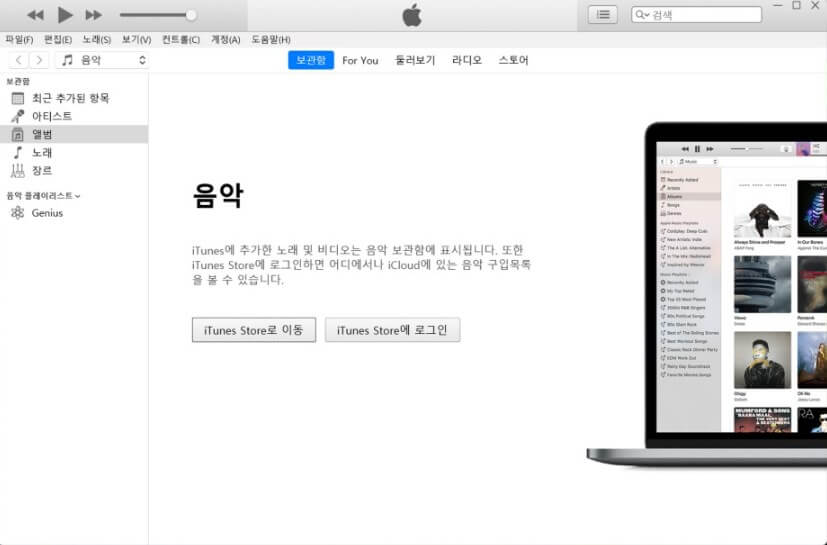
2단계: 준비가 되셨다면 아이폰을 복구 모드로 전환해야 해야 합니다. 기종마다 복구모드 전환 방법에 차이가 있을 수 있지만, 기본적으로 아이폰이 PC에 연결된 채로 아이폰 전원과 홈버튼을 동시에 길게 누르면 복구모드가 켜지게 됩니다.
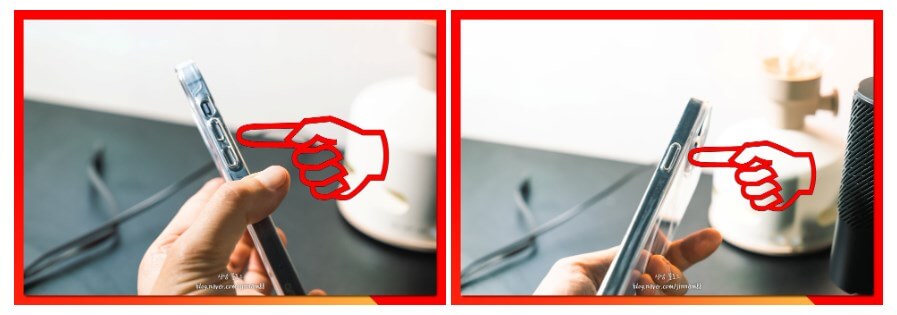
3단계: PC 화면을 보시면 아이폰에 문제가 발생하여 업데이트 또는 복원이 필요하다는 경고 창이 뜨게 됩니다. 이때 업데이트가 아닌 복원 버튼을 클릭해 주셔야 비활성화된 상태를 해제할 수 있습니다.
4단계: 복원 버튼을 클릭하시면 PC에서 프로그램이 다운로드되면서 복원이 시작되는데요. 복원이 모두 완료되기까지는 시간이 소요되기 때문에 다소간 기다리셔야 합니다. 복원 과정이 끝나면 아이폰이 자동으로 재부팅되면서 비활성화 상태가 풀립니다.
단, 이때 기존의 아이폰 비밀번호와 데이터는 모두 삭제되기 때문에 초기 설정부터 다시 진행해 주셔야 합니다. 만약 사전에 데이터가 백업되어 있었다면 백업 파일을 받아 기존의 상태로 돌아갈 수 있습니다.
3부. iPhone 지우기 버튼을 사용하여 비밀번호 분실 아이폰 잠금 해제
아이폰 비활성화 아이튠즈 없이 풀기 가능한 다른 방법은 'iPhone 지우기' 버튼을 사용하는 것입니다. 이 방법을 활용하시면 PC를 사용하지 않고도 아이폰 비활성화를 풀 수 있습니다. PC를 사용할 수 없거나 아이폰을 PC와 연결할 수 없을 경우 시도해 보기 좋은 방법입니다.
결론:
지금까지 비밀번호 분실 시 아이폰 잠금 화면 해제 초기화 방법에 대하여 알아보았습니다. 아이폰 비밀번호를 분실하셨다면 기존의 데이터를 포함해서 휴대폰을 초기화시켜야 하기 때문에 평소에 백업을 잘 해두시는 것이 중요합니다. 아이폰 잠금 화면 해제 초기화 방법에는 여러 가지가 있지만, 그중 LockWiper/락와이퍼는 누구나 쉽고 편리하게 따라 해 볼 수 있는 방법입니다. 아이폰 비밀번호를 분실하셔서 난감한 상황이라면 LockWiper를 사용해 보시기 바랍니다.
바로 Apple ID 우회 Windows 11 지원 안전한 다운로드













